دليل استكشاف أخطاء ServBay Helper وإصلاحها
يُعتبر ServBay Helper المكون الأساسي الذي تعتمد عليه منصة ServBay للعمل على نظام macOS، إذ يتولى تنفيذ العمليات التي تتطلب صلاحيات المدير، مثل تشغيل وإيقاف خوادم الويب (Nginx, Caddy)، قواعد البيانات (MySQL, PostgreSQL, MongoDB)، وخدمات التخزين المؤقت (مثل Redis)، بالإضافة إلى ربط الخدمات على المنافذ المحجوزة التي تقل عن 1024 (مثل المنفذ 80 لـ HTTP و443 لـ HTTPS).
في حال لم يتم تثبيت ServBay Helper بشكل صحيح أو لم يعمل كما ينبغي، لن تكون ServBay قادرة على إدارة هذه الخدمات الأساسية، ما يؤدي إلى صعوبة تشغيل المواقع، الاتصال بقواعد البيانات، أو تطوير المواقع محلياً.
أعراض شائعة:
عند حدوث مشكلات في ServBay Helper، قد تظهر لك الرسائل أو التنبيهات التالية في واجهة تطبيق ServBay أو أثناء التشغيل:
ServBay Helper 未安装(لم يتم تثبيت ServBay Helper)无法连接 ServBay Helper(تعذّر الاتصال بـ ServBay Helper)- تظهر حالة الحزم (الخدمات) في الواجهة بشكل غير طبيعي أو لا يمكنك التحكم في تشغيلها/إيقافها.
في حال واجهت هذه المشكلات، فهذا غالبًا مؤشّر على حاجة ServBay Helper لصيانة أو إعادة تثبيت. سيرشدك هذا الدليل في خطوات التشخيص والإصلاح.
المتطلبات الأساسية:
- يجب أن تعمل على نظام تشغيل macOS.
- تحتاج إلى صلاحيات المدير على حساب macOS الحالي، إذ تتطلب إدارة وتثبيت ServBay Helper صلاحيات مرتفعة.
خطوات استكشاف الأخطاء
يرجى اتباع الخطوات التالية لفحص حالة ServBay Helper بالتدرّج:
الخطوة 1: فحص إعدادات التشغيل في الخلفية
عادة ما يتم تعيين ServBay Helper ليعمل افتراضيًا عند بدء تشغيل النظام. يمكنك مراجعة إعدادات macOS على الشكل التالي:
افتح إعدادات النظام (System Settings).
انتقل إلى عام (General) > عناصر تسجيل الدخول (Login Items).
ضمن قسم السماح بالتشغيل في الخلفية (Allow in the Background)، ابحث عن مدخلات لها علاقة بـ ServBay (عادة سترى أيقونة أو اسم ServBay) وتأكّد أنها مفعلة. إذا كانت غير مفعّلة، قم بتفعيلها.
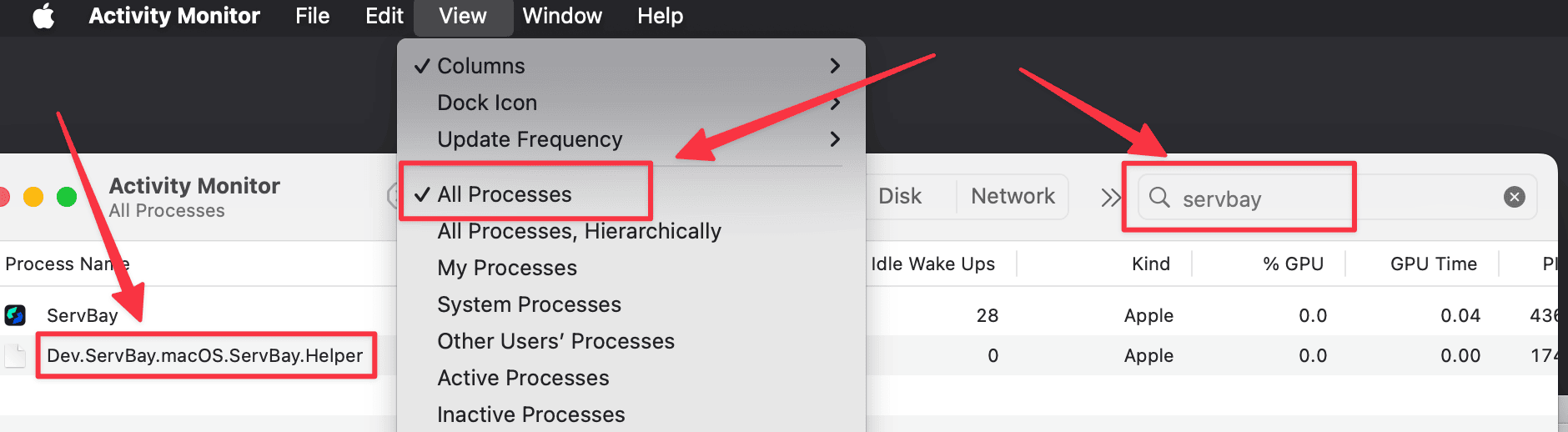
ملاحظة: في الإصدارات الأقدم من macOS، قد تجد هذا الخيار ضمن تفضيلات النظام (System Preferences) > المستخدمون والمجموعات (Users & Groups) > عناصر تسجيل الدخول (Login Items).
الخطوة 2: تأكيد حالة عملية ServBay Helper
تأكد ما إذا كانت عملية ServBay Helper تعمل في النظام:
افتح مراقب النشاط (Activity Monitor). يمكنك العثور عليه بسهولة عبر البحث السريع (Spotlight) (
Command + Space) ثم كتابة "Activity Monitor".من القائمة العلوية في نافذة مراقب النشاط، اختر عرض (View) > كل العمليات (All Processes).
في أعلى يمين النافذة، ادخل
ServBayفي مربع البحث.من القائمة المفلترة التي تظهر لك، ابحث عن عملية باسم
Dev.ServBay.macOS.ServBay.Helperوتأكد أن حالتها تعمل (Running).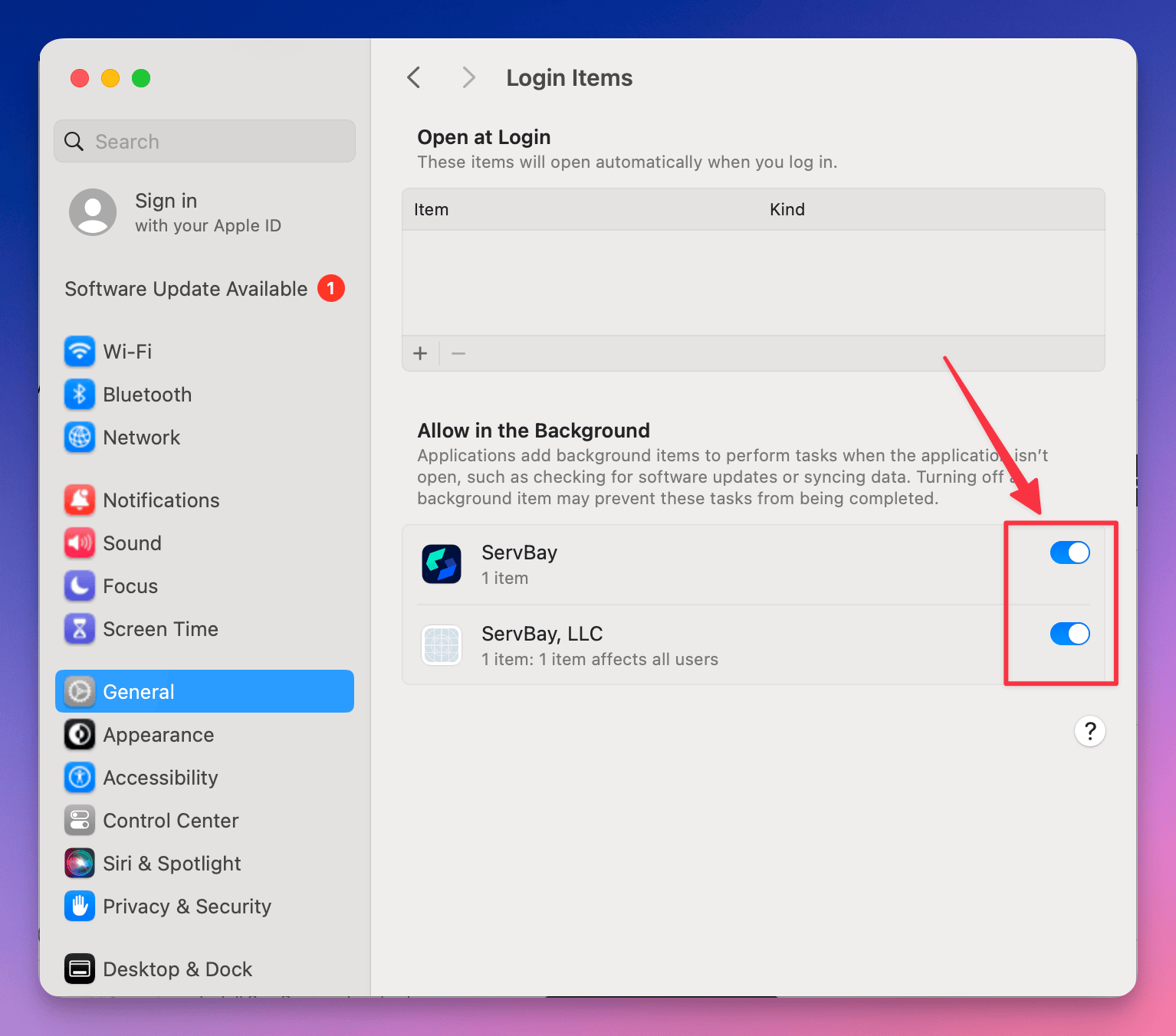
إذا لم تجد العملية، أو كانت حالتها غير "تعمل"، فهذا يشير إلى أن ServBay Helper لم يبدأ أو قد توقف عن العمل.
الخطوة 3: فحص سجل ServBay Helper
يقوم ServBay Helper بتدوين سجلات لتشغيله تستعرض المشكلات أو عمليات الفشل التي قد تحدث أثناء التشغيل، ما يساعدك في التشخيص:
- مسار ملف السجل:
/tmp/Dev.ServBay.macOS.ServBay.Helper.log
يمكنك عرض السجل باستخدام تطبيق "Terminal":
- افتح تطبيق Terminal.
- نفّذ أحد الأوامر التالية لمطالعة السجل:
- لعرض محتوى السجل بالكامل:bash
cat /tmp/Dev.ServBay.macOS.ServBay.Helper.log1 - لمتابعة محتوى السجل بشكل حي (مفيد عند محاولة تشخيص مشكلات الإقلاع):bash
tail -f /tmp/Dev.ServBay.macOS.ServBay.Helper.log1
- لعرض محتوى السجل بالكامل:
- راجع النتائج، وركّز خاصة على نهاية الملف بحثًا عن أي رسائل أخطاء أو تنبيهات. غالبًا ما تكون السبب مشاكل في الصلاحيات، نقص ملفات، أو مشاكل في الإعدادات.
إعادة تثبيت ServBay Helper يدويًا
في حال لم تُحل المشكلة بعد فحص الخطوات السابقة، أو وجدت في السجل إشارات إلى مشاكل في الملفات أو الصلاحيات، يمكنك محاولة إزالة وتثبيت ServBay Helper يدويًا. ستحتاج إلى تطبيق Terminal وصلاحيات المدير.
تنبيه هام: احرص عند تنفيذ أوامر sudo rm أن تكتبها بدقة لتجنب حذف ملفات نظام مهمة.
- أغلق تطبيق ServBay كلياً. تأكد أن التطبيق غير نشط في الخلفية. يمكنك التأكد من عدم وجود أي عملية تتعلق به من خلال مراقب النشاط، أو النقر بالزر الأيمن على أيقونة ServBay في Dock واختيار "إنهاء".
- افتح Terminal.
- نفّذ الأوامر التالية سطرًا بسطر (سيُطلب منك إدخال كلمة مرور macOS):bash
sudo launchctl unload /Library/LaunchDaemons/Dev.ServBay.macOS.ServBay.Helper.plist sudo rm /Library/LaunchDaemons/Dev.ServBay.macOS.ServBay.Helper.plist sudo rm /Library/PrivilegedHelperTools/Dev.ServBay.macOS.ServBay.Helper1
2
3sudo launchctl unload ...: يفك تثبيت إعداد الإقلاع الخاص بـ ServBay Helper من نظام إدارة الخدمات launchd في macOS.sudo rm ...: هذان الأمران لحذف كل من ملف إعداد التشغيل (.plist) وملف الأداة نفسها.
- أعد تشغيل تطبيق ServBay.
- سيقوم ServBay عند التشغيل بالكشف عن فقدان ملفات Helper ويطلب منك إعادة تثبيته. اتبع التعليمات على الشاشة والتي غالبًا ستتطلب منك إدخال كلمة المرور لمنح صلاحيات المدير.
عادةً ما تؤدي هذه العملية إلى حل المشاكل العالقة مثل تعطل الملفات، خطأ في الصلاحيات، أو بقاء نسخة قديمة.
الأسئلة الشائعة (FAQ)
س: لماذا يحتاج ServBay إلى ServBay Helper؟ ألا يمكنني تشغيل خادم الويب بشكل مباشر؟
ج: يفرض macOS قيوداً أمنية تمنع المستخدمين العاديين من القيام بعمليات تتطلب صلاحيات عالية، مثل الاستماع إلى المنافذ الأقل من 1024 (وأهمها 80 و443 الخاصة بـ HTTP/HTTPS) أو تثبيت خدمات بدء التشغيل على مستوى النظام. ServBay Helper، أداة موثوقة مثبتة بعد الحصول على موافقة النظام، يعمل بصلاحيات المدير وينفّذ فقط العمليات الضرورية التي يحتاجها ServBay (تشغيل/إيقاف خوادم Nginx/Caddy مع ربطها على المنافذ المحجوزة، إدارة قواعد البيانات، وغيرها). بدون Helper لن يكون ServBay قادراً على إدارة هذه الخدمات الأساسية.
س: هل ServBay Helper آمن؟
ج: ServBay Helper هو مكون رسمي من منصة ServBay. تم تصميمه للقيام بمهام محددة ضرورية لتشغيل ServBay ولا ينفذ سوى الأوامر التي يطلبها التطبيق الرئيسي. يتطلب تثبيته صلاحيات المدير ويحصل على موافقة النظام. لحماية جهازك، احرص دائمًا على تنزيل حزمة التثبيت فقط من الموقع الرسمي لـ ServBay.
الخلاصة
يعد ServBay Helper حجر الأساس لمنظومة إدارة بيئة تطوير الويب المحلية على نظام macOS من خلال ServBay. عند مواجهة مشاكل في إدارة الحزم أو الخدمات، يكون البدء بفحص حالة Helper خطوة أساسية. عبر مراجعة عناصر تسجيل الدخول، مراقب النشاط، وسجلات التشغيل يمكنك إصلاح غالبية المشكلات الشائعة. وفي حال استمرار المشكلة، غالبًا ما تنجح إزالة وتثبيت Helper يدوياً في علاج مشاكل الملفات أو الصلاحيات العالقة.
إذا لم تُحل المشكلة بعد إتمام الخطوات السابقة، يُفضل حفظ سجل الأخطاء (/tmp/Dev.ServBay.macOS.ServBay.Helper.log) وفحص سجلات النظام (Console.app)، ثم التواصل مع الدعم الفني الرسمي لـ ServBay للحصول على مساعدة إضافية.

